I denne guiden har vi delt trinnene for å rotere Realme Narzo 50A RMX3430 med Magisk uten TWRP på en veldig enkel måte for din enkelhet.
For å roote din Realme Narzo 50A RMX3430, vil vi bruke Magisk til å lappe oppstartbildet og flashe det til enhetens oppstartspartisjon. Nå, hvis du spør hvorfor Magisk? Det er en systemløs rotprosess som ikke tukler med systempartisjonene mens den aktiverer rottilgang. Magisk kan også skjule nettbaserte sikkerhetstiltak for å fungere riktige apper som enhver bankapp, SafetyNet, etc.

Trinn for å rotere Realme Narzo 50A RMX3430 ved å bruke Magisk
Følg guiden i full dybde sammen med kravene og nedlastingslenker nedenfor.
Husk:
- Rooting kan ugyldiggjøre produsentens garanti på enheten din.
- Rooting vil blokkere OTA-firmwareoppdateringene.
La oss nå gå over til noen av de nødvendige trinnene du må følge:
Annonser
Forhåndskrav
- Du må låse opp bootloaderen på Realme Narzo 50A
- Telefonen din bør ha en batterisaft på minst 60 %.
- Ta vare på en sikkerhetskopi av enhetens data først. Derfor, hvis noe går galt, kan du få tilbake viktige data.
- Bildefilen i denne artikkelen støttes kun av Realme Narzo 50A-modellen. IKKE prøv å blinke den på andre modeller.
- Du trenger også en PC/bærbar PC og en USB-kabel for å koble enheten til datamaskinen.
- Du bør laste ned alle nødvendige filer, verktøy og drivere nedenfor.
Nødvendige nedlastinger:
- Last ned ADB- og Fastboot-filer (Windows/MAC)
- Realme USB-drivere – Last ned og installer den på datamaskinen din
- Last ned den nyeste Realme Narzo 50A Firmware Flash File og flytt den til PC-en
1. Last ned og pakk ut OZIP-fastvaren:
1. Hvordan lappe oppstartsbildet med Magisk?
- Koble til enheten din via USB-kabel og kopier bare boot.img-filen fra den utpakkede mappen til enhetslagringen
- Start Magisk Manager.Når det vises en popup som ber om å installere Magisk, velg INSTALL og velg installer på nytt.
- Trykk på «Patch Boot Image File».
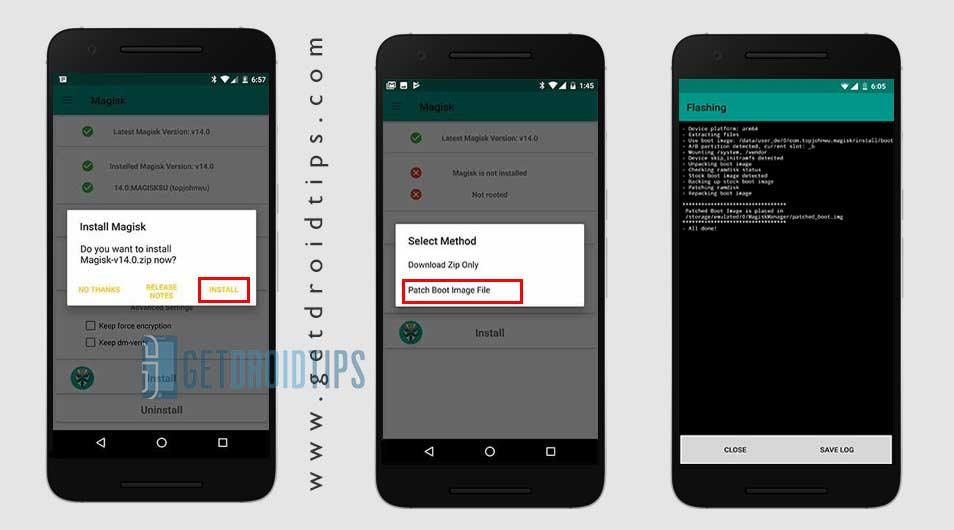
- Naviger til intern lagring og velg telefonens oppstartsbilde som du overførte tidligere.
- Vent et par sekunder. Magisk vil begynne å lappe oppstartsbildet.
- Når oppstartsbildet er korrigert, kopierer du «patched_boot.img» fra det interne lageret og erstatter det i den samme utpakkede ROM-mappen på PC-en.
Nå kan du følge det andre trinnet for å flashe den lappede oppstartsbildefilen.
2. Trinn for å installere det korrigerte oppstartsbildet på Realme Narzo 50A
Følg den riktige veiledningen for å installere Patched Boot Image på Realme Narzo 50A fra lenken nedenfor:
- Pakk ut ADB & Fastboot-verktøyet, og flytt deretter den lappede oppstartsbildefilen til samme mappe.
- Trykk og hold nede Shift-tasten + høyre museklikk for å åpne kommandovinduet/PowerShell.
- Deretter skriver du inn følgende kommando for å blinke «patched_boot.img» for å installere Magisk og rote Android-enheten din:
fastboot flash boot patched_boot.img
- For enheter med et A/B-partisjonssystem, må du bruke følgende kommandoer:
fastboot flash boot_a patched_boot.img fastboot flash boot_b patched_boot.img
Vennligst bytt ut [patched_boot.img] med navnet på oppstartsbildefilen du lastet ned etterfulgt av .img-utvidelsen.
Annonser
- Vent til den blinkende prosessen er fullført.
- Til slutt skriver du inn kommandoen for å starte enheten på nytt.
fastboot omstart
- Det er det.
Trinn for å bekrefte den systemløse roten
- Start Magisk Manager-appen på enheten din.
- Nå, for å bekrefte den systemløse rottilgangen på telefonen din, vil du se statusskjermen. Her skal alle alternativer ha grønt kryss hvis de er riktig forankret. Hvis ja, betyr det at du også har omgått Google SafetyNet-tiltaket.
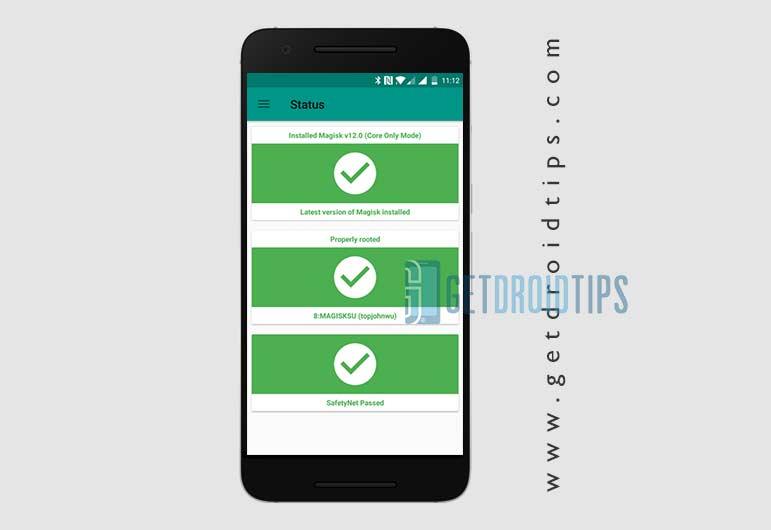
Det er det, folkens. Vi håper at du har funnet denne veiledningen nyttig og at du har rootet Realme Narzo 50A-enheten din. For eventuelle spørsmål, spør gjerne i kommentarene nedenfor.


